AirDrop permite compartir datos entre dos smartphones, tabletas o PC, pero esta tecnología está reservada exclusivamente a MacBooks y dispositivos iOS. Afortunadamente, todavía existen algunas alternativas que permiten utilizar la función también en Android y Windows. En este artículo, te contamos cuáles son y si son tan fáciles de usar como el «original».
Para que la transferencia de datos se realice correctamente, la app correspondiente debe estar siempre instalada en ambos dispositivos o (como en el caso de Snapdrop) iniciada en el navegador.
Todas las aplicaciones presentadas aquí no tienen restricciones y, por tanto, permiten enviar archivos de cualquier tamaño.
Además de varias opciones para compartir archivos, algunas aplicaciones también ofrecen, por ejemplo, una función de sincronización, una copia de seguridad automática, una herramienta de rendimiento integrada o incluso la opción de controlar a distancia presentaciones de PowerPoint (SHAREit).
1. las mejores alternativas a AirDrop para Android y Windows de un vistazo
1.1 Archivos: Comparte contenidos con el gestor de archivos de Google
Filesby Google es una aplicación gratuita de gestión de archivos para Android que no sólo te ayuda a organizar la memoria de tu smartphone de forma más cómoda, sino que también te permite transferir imágenes, vídeos o archivos entre dos clientes. Puedes conectarte por WiFi, Bluetooth o compartiendo entre iguales (P2P) y así compartir los archivos y aplicaciones de tu móvil con otros usuarios de Files que estén cerca. El acceso a Internet no es absolutamente necesario para el intercambio. El único requisito es que la otra persona también tenga instalada la aplicación.
Para enviar un archivo o una aplicación a través de Archivos, proceda del siguiente modo:
- Abra la aplicación Archivos en su dispositivo Android.
- Toca«Compartir» en la parte inferior derecha y luego«Enviar«.
- Conceda a la aplicación los permisos necesarios y siga las instrucciones que aparecen en pantalla. Si es la primera vez que utilizas Files, tendrás que crear un nombre de usuario antes de empezar.
- Pulsa sobre el nombre del destinatario deseado y selecciona los archivos o apps que quieras enviar.
- Por último, confirma con«Enviar«.
Además, Files by Google ofrece toda una serie de otras funciones para la gestión de archivos. Por ejemplo, la herramienta permite visualizar toda la memoria del smartphone y de la tarjeta SD y, si se desea, identificar los acaparadores de memoria y las aplicaciones que consumen mucho rendimiento. Y también puede vaciar la caché de aplicaciones en un abrir y cerrar de ojos. Files es, por tanto, claramente superior a AirDrop en términos de funcionalidad.
Es bueno saberlo: Con Beam, Android también tiene una función integrada con la que puedes transferir datos a través de NFC («Near Field Communication»).
1.2 Instashare: Intercambio sencillo mediante el icono de compartir
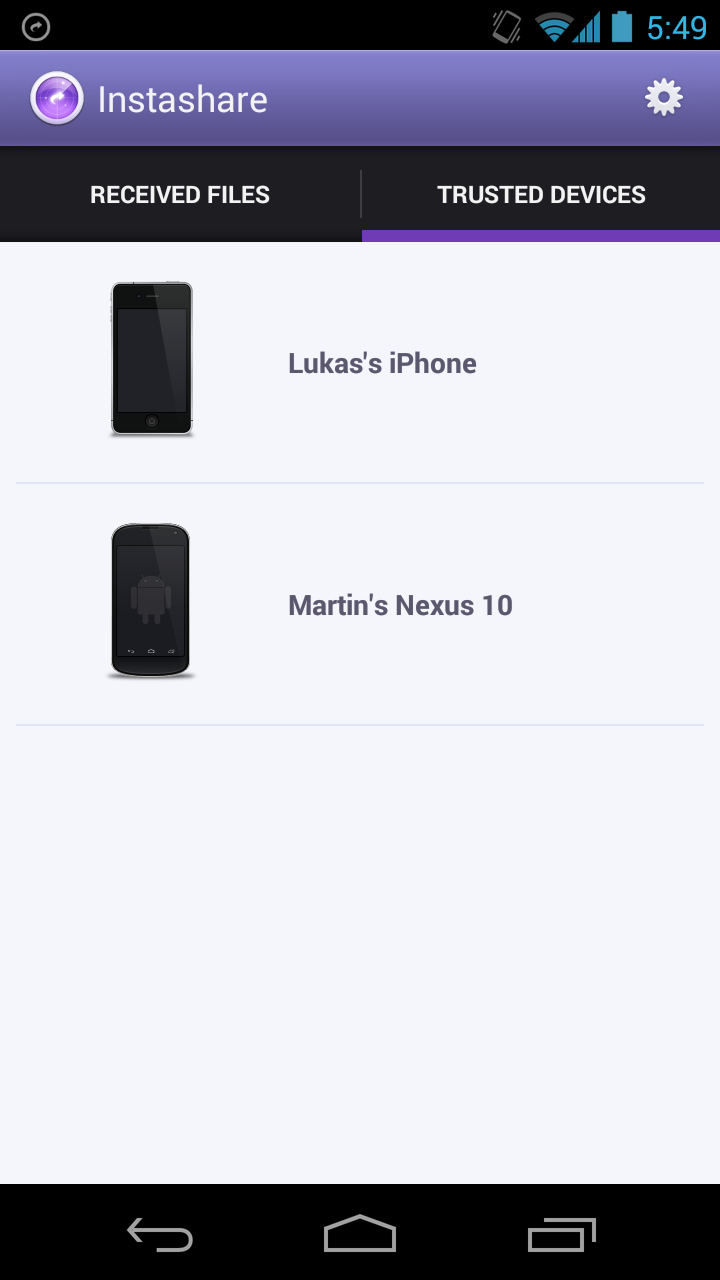
Instashare es otra alternativa AirDrop para Android que es bastante similar a la oferta de Apple y comparativamente fácil de usar. Tras instalarla en el PC o el smartphone, basta con hacer clic en el icono de compartir de un archivo para seleccionar la aplicación para el proceso. A continuación, Instashare enumera todos los dispositivos (Android, iOS, macOS y Windows) entre los que es posible realizar una transferencia. Basta con seleccionar el destinatario deseado para transferir el contenido como con AirDrop. La aplicación es compatible con todo tipo de archivos y su tamaño no está limitado.
Además, Instashare también dispone de una función de sincronización para el portapapeles, con la que incluso se pueden compartir enlaces o textos en unos sencillos pasos. Al igual que Files from Google, Instashare no requiere conexión a Internet , sino que mueve el contenido del almacenamiento de Android a través de WLAN. La aplicación puede probarse gratuitamente durante 7 días, tras los cuales se cobra una tarifa única de 5,90 dólares por su uso.
1.3 SHAREit: Popular alternativa a AirDrop con funciones adicionales
La herramienta para compartir archivos SHAREit, que también es gratuita, permite compartir contenidos en casi todas las plataformas importantes. Para ello , puedes conectar tu smartphone a un PC o Mac a través de la misma red Wi-Fi o de un punto de acceso Wi-Fi generado por la aplicación. Para emparejarlo, basta con escanear el código QR que aparece en la pantalla.
Una vez establecida la conexión, puedes enviar cualquier archivo y también es posible transferir varios archivos sin una conexión activa a Internet. A diferencia de muchas otras aplicaciones, los archivos en SHAREit no se almacenan de forma centralizada en una nube, sino que se envían directamente de dispositivo a dispositivo. Para ello no hay límite de tamaño.
Esbueno saberlo: SHAREit es una de las aplicaciones para compartir archivos más populares para Android, lo que se debe en parte a que la herramienta ya viene preinstalada en muchos dispositivos Android (por ejemplo, de Lenovo).
Además de las funciones para compartir archivos, SHAREit también ofrece otras características, como la copia de seguridad automática de fotos y la posibilidad de controlar presentaciones de PowerPoint en el PC desde el móvil.
1.4 FileDrop: transferencia inalámbrica de datos a Windows y Mac
FileDrop es un gestor de archivos fácil de usar que te permite compartir archivos fácilmente a través de la misma red. Al igual que con AirDrop, puedes compartir uno o varios archivos con un toque de tu dedo y seleccionar el dispositivo al que quieres enviarlos. La aplicación también se basa visualmente en el modelo de Apple y requiere que tanto el remitente como el destinatario tengan el software instalado en su dispositivo.
Tras iniciar FileDrop, puedes ver de un vistazo todos los ordenadores que están conectados a la red y en los que también se ha iniciado la aplicación. Para transferir contenidos, sólo tienes que arrastrarlos y soltarlos sobre el icono del destinatario. Confirma una vez más y comienza la transferencia de datos. Recibir datos es igual de fácil y cómodo.
Es bueno saberlo: La velocidad de transferencia de FileDrop depende del ancho de banda de la red, pero suele ser siempre de varios megabytes por segundo.
FileDrop también se puede descargar como aplicación para iOS, con la que puedes transferir archivos de forma inalámbrica desde tu PC con Windows a tu Mac, iPhone, iPad o iPod Touch. Los usuarios de Windows pueden utilizar la herramienta gratuitamente, los de Apple pagan una tarifa única de unos 3,50 euros.
1.5 Snapdrop: la solución todo en uno basada en web
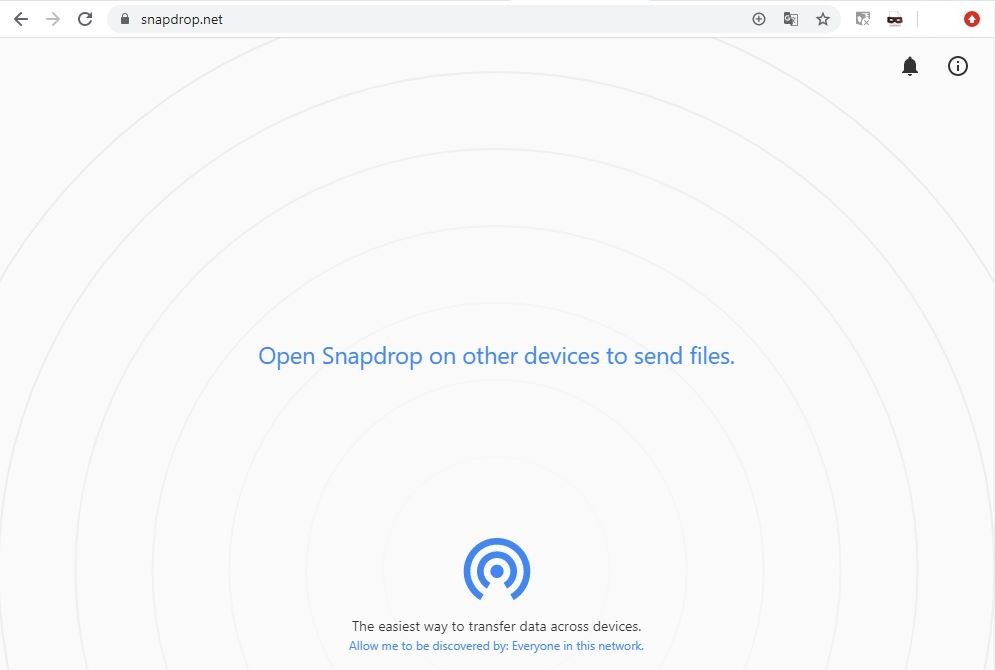
A diferencia de las otras alternativas a AirDrop presentadas aquí, Snapdrop no se instala como una app o apk, sino que simplemente se lanza a través del navegador. Después de llamar a la página web en dos o más dispositivos, todos los dispositivos que están en la misma red se muestran en la aplicación web. A continuación, puedes enviar cualquier contenido directamente entre ellos a través de peer-to-peer. Los otros usuarios en línea se muestran como pequeños círculos con detalles sobre el sistema operativo y el tipo de dispositivo (por ejemplo, «Teléfono iOS» o «Mac Firefox»). Pulsando sobre el destinatario deseado, puedes enviar contenidos directamente desde diversas fuentes. Por ejemplo, imágenes de la biblioteca, documentos de Dropbox e incluso archivos de una estación de disco Synology (conectada a través de DS File).
El destinatario recibe una solicitud de conexión, tras lo cual se transfiere el archivo. Lamentablemente, no es posible enviar varios contenidos en paralelo, por lo que, en caso necesario, deben iniciarse varios procesos de transferencia sucesivamente. El uso de Snapdrop es totalmente gratuito e independiente del tipo de dispositivo o del sistema operativo utilizado.
